路由器怎么设置 路由器全部怎么安装 路由器怎么设置 路由器亮红灯什么原因 路由器登录入口和光猫的区别 路由器怎么重启 路由器怎么连接 路由器桥接教程详细 路由器干什么用:电脑没网怎么设置路由器没有路由器地址如何设置如何没有路由器就可以设置wifi上网
一、电脑没网怎么设置路由器
电脑没网(外网)也可以设置路由器,只要电脑与路由器进行了正确连接。
具体解决办法如下:
一、路由器与电脑的连接。
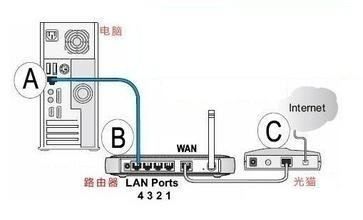
1、有线连接。
电脑通过网线连接到路由器的LAN接口。
2、无线连接。
无线路由器默认开启DHCP,在通电状态,只要电脑设置动态IP地址,即可通过无线网卡连接到无线路由器。
二、路由器的设置。
在电脑上设置无线路由器的操作步骤如下:
1、输入路由器IP地址:在电脑上运行浏览器,在地址栏内输入路由器IP地址(可参阅路由器说明书或查看路由器背面铭牌上的说明),如:192.168.1.1,并回车。

2、登录路由器:进入路由器登录界面后,输入登录帐号、密码(可参阅路由器说明书或查看路由器背面铭牌上的说明),一般均为:admin或boot。
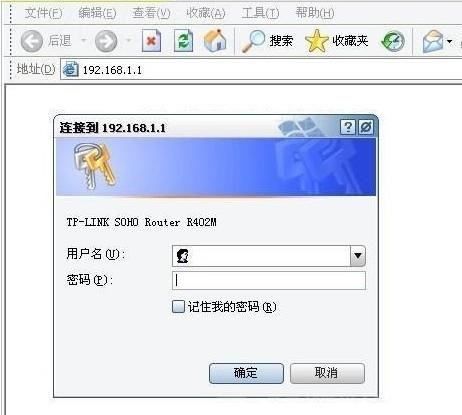
3、设置路由器。
常见的设置主要有以下几项。
A、输入自动拨号的上网帐户、密码。
进入路由器设置界面后,点击左侧“网络参数”,选择上网模式PPPoE拨号,再输入网络服务商提供的帐号、密码,并保存。
这样,就能通过路由器自动拨号上网。
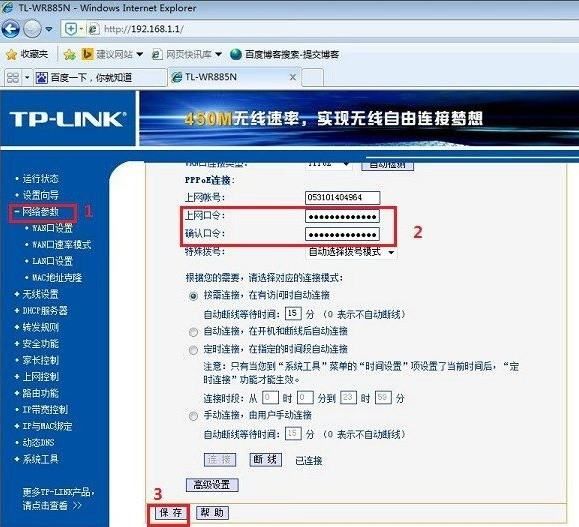
B、设置DHCP。
选择进入DHCP服务器选项卡,点选“启用”DHCP,设置好IP地址(地址池开始地址和结束地址可按默认值设置,其最大限值一般为192.168.1.2~192.168.1.255,192.168.1.1保留为网关)、网关(一般就是路由器的IP地址如本例中的192.168.1.1)、DNS服务器地址(不同地区适用的DNS服务器地址不同,最好根据网络服务商提供的设置,也可设置为上述提供的公共DNS服务器)等相关参数并保存。
这样,连接到此路由器的电脑就无需手工设置IP地址等参数,可自动获取IP地址等参数。
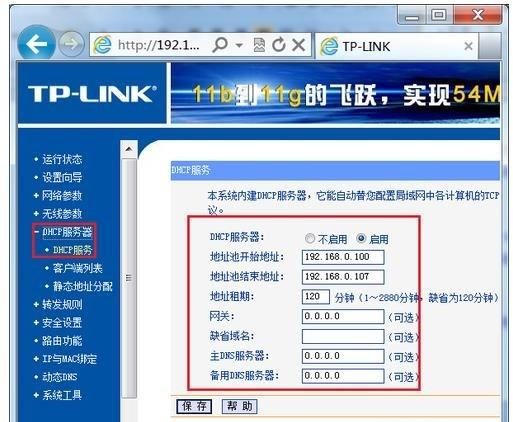
C、设置无线密码。
为了防止其它用户非法蹭网,需要设置无线密码。
点击“无线设置”-“无线安全设置”,选择合适的加密方式,并设置8位数以上的密码。
最后保存。

D、修改路由器登录密码。
因为路由器设置有默认的通用帐户和密码,一般均为:admin或boot。
任何连接到路由器的电脑都能登录路由器甚至篡改路由器参数,故需要修改默认密码为自定密码。
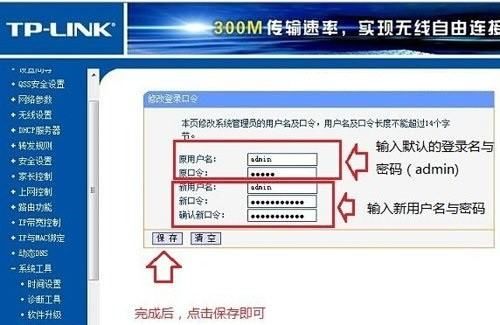
(4)重启路由器:设置完成后,要重启路由器才能生效,重启方法,在系统工具下面,选择“重启路由器”这一项即可。
二、没有路由器地址如何设置
没有了路由器的IP地址就无法进入到路由器和进行设置,更改无线密码等操作,这时可以通过复位路由器来对路由器初始化,不过有的人连宽带帐号密码也忘记了,如果初始化帐号设置也会随之清除,怎么才能知道路由器的真实IP地址呢?
下面就分享一下找到路由器地址的小技巧。
1、按WIN键+R 调出运行框然后输入cmd 回车运行CMD命令窗口;
2、在命令提示符窗口中输入 ipconfig 回车;
3、这时命令窗口会显示一些网络信息,本机IP 子网掩码 默认网关等,如下图:
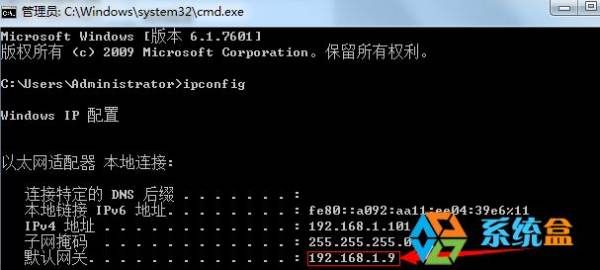
上面显示的默认网关就是路由器的IP地址了。
然后就可以用这个IP地址登录路由器进行设置,前提是没有更改默认密码,没有把密码给忘记了。
三、如何没有路由器就可以设置wifi上网
设置方法:
第一步:首先将路由器通电,如果是笔记本可通过无线连接上路由器,台式机从路由器接网线到电脑上,电脑本地连接设置自动获取IP地址。
第二步:打开浏览器,然后在地址栏里输入192.168.1.1,回车,第一次使用路由器需要设置新的路由器管理密码,完成后,点击底部的“确定”。
第三步:进入路由器后,点击左侧菜单栏的“设置向导”,下一步。
第四步:选择PPPOE拨号方式,输入上网帐户和密码,下一步。
第五步:SSID框里输入需要设置的无线网络名称,下面需要先勾选上WPA-PSK/WPA2-PSK加密方式,输入最少由8位数组成的无线密码,下一步。
第六步:点击完成,根据提示重启路由器即可。
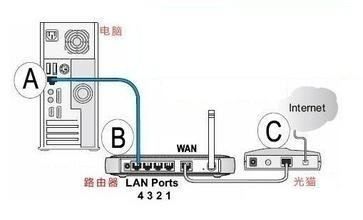

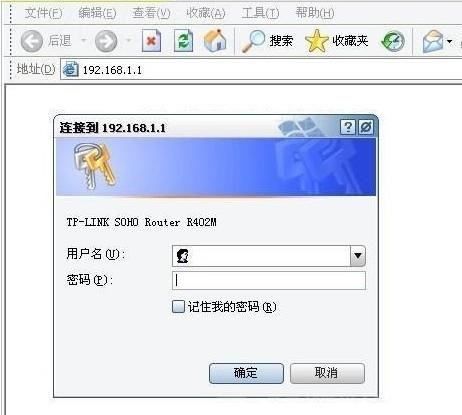
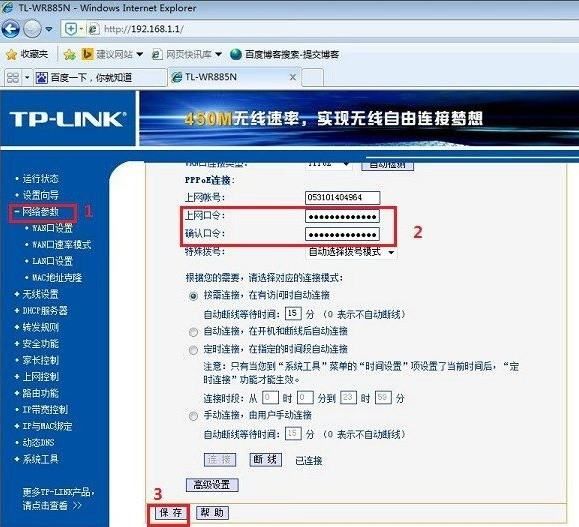
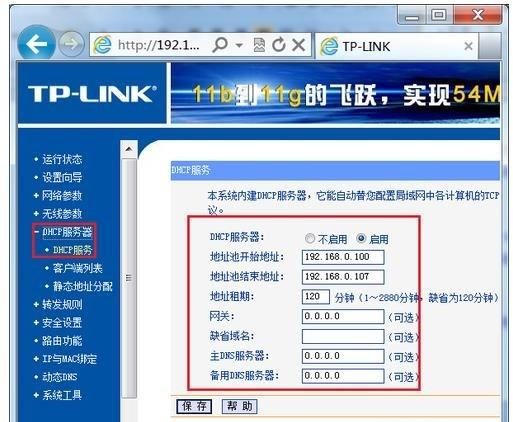

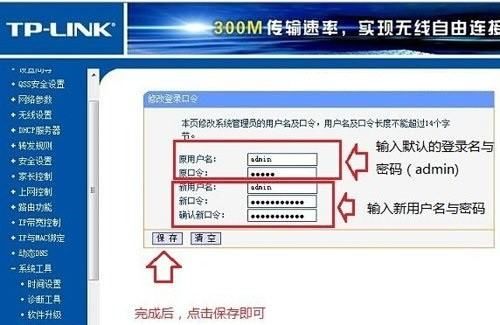
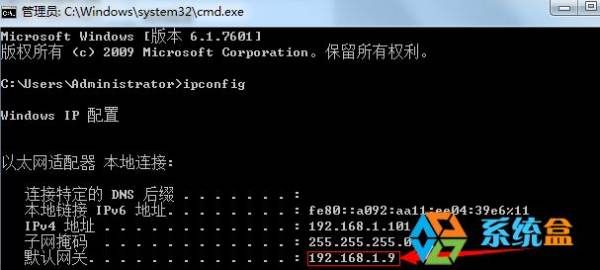

 |Archiver|手机版|家电维修论坛
( 蜀ICP备19011473号-4 川公网安备51102502000164号 )
|Archiver|手机版|家电维修论坛
( 蜀ICP备19011473号-4 川公网安备51102502000164号 )